Aplikacija Fotografije na vašem iPhone uređaju automatski svrstava sve fotografije snimljene prednjom kamerom u album Selfiji. Međutim, šta ako ne želite da se određena fotografija prikaže tamo? Predstavljamo vam nekoliko rešenja.
Sakrivanje selfija iz svih albuma
Najjednostavniji način da uklonite fotografiju iz albuma Selfiji jeste da je premestite u skriveni album. Ipak, imajte na umu da će na ovaj način fotografija biti skrivena iz svih albuma, uključujući i album Nedavno.
Da biste sakrili fotografiju, otvorite je u aplikaciji Fotografije, a zatim pritisnite dugme „Podeli“, koje je označeno kvadratom sa strelicom koja izlazi iz njega.
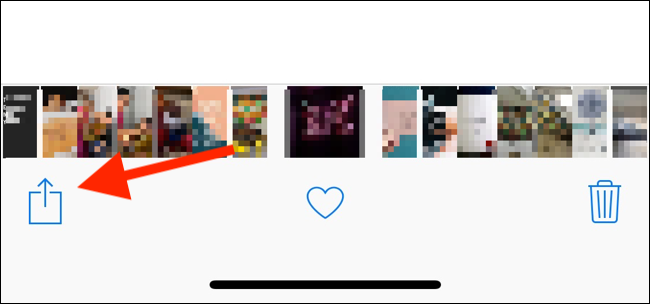
Zatim odaberite opciju „Sakrij fotografiju“. Slika će odmah nestati iz albuma Selfiji.
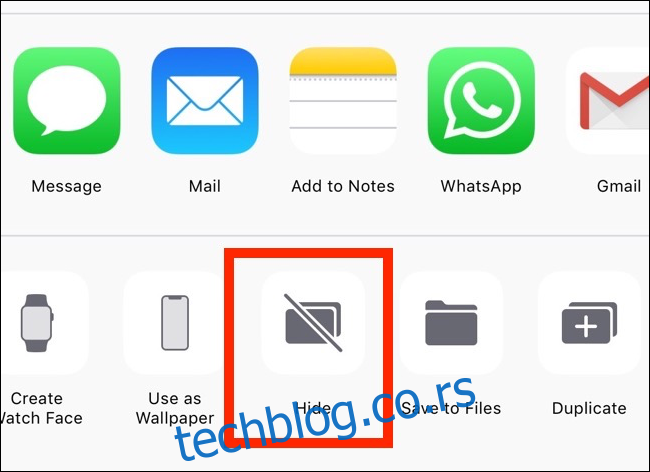
Da biste pronašli skrivenu fotografiju, idite na karticu „Albumi“, skrolujte nadole do odeljka „Drugi albumi“ i dodirnite „Skriveno“.
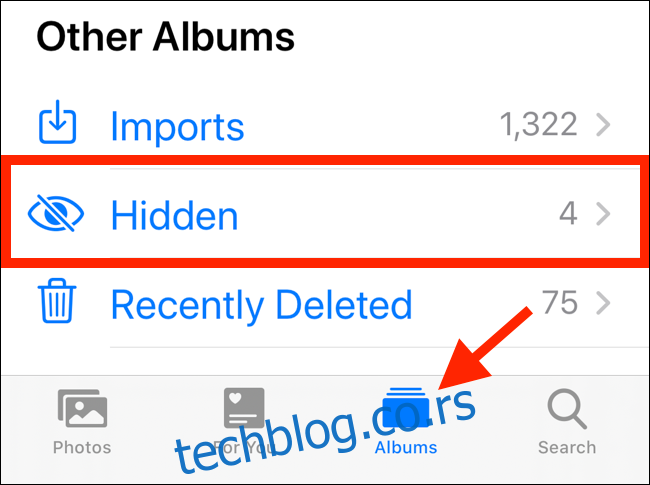
Uklanjanje EXIF podataka pomoću prečica
Apple koristi EXIF podatke (metapodaci koji su pridruženi svakoj fotografiji) kako bi razvrstao slike u album Selfiji. Ako EXIF podaci pokazuju da je fotografija snimljena prednjom kamerom iPhone-a, ona će automatski biti smeštena u album Selfiji. Kako ovo zaustaviti? Jednostavno: uklonite EXIF podatke.
Aplikacija Prečice je jedan od najlakših načina za pouzdano uklanjanje EXIF podataka sa selfija. Ova aplikacija je ugrađena u iOS 13 i iPadOS 13 i novije verzije. Ukoliko koristite iOS 12, možete preuzeti aplikaciju Prečice sa App Store-a.
Možete zamisliti prečicu kao niz radnji koje se automatski izvršavaju jedna za drugom. Na primer, možete kreirati prečicu koja uzima PNG sliku, menja joj veličinu na određenu rezoluciju, konvertuje je u JPEG format i čuva je nazad u vašu galeriju. Sve ovo bi se desilo jednim dodirom.
Međutim, ne morate sami da kreirate automatizacije da biste koristili ovu aplikaciju. Možete uvesti postojeću prečicu, dodati je u svoju biblioteku i koristiti je.
Uklanjanje metapodataka je jedna takva prečica. Ona se sastoji od niza radnji koje uklanjaju metapodatke sa slike koju odaberete. Ova prečica će čak napraviti duplikat slike i obrisati originalnu datoteku umesto vas. To znači da će originalna slika nestati iz albuma Selfiji.
Pre nego što nastavimo, važno je napomenuti da ako koristite iOS 13, iPadOS 13 ili novije verzije, Apple je integrisao aplikaciju Prečice direktno u operativni sistem. Iako je to korisno, menja način na koji se gledaju prečice trećih strana.
Kada pokušate da instalirate prečicu preuzetu sa interneta, aplikacija Prečice će vas obavestiti da prečica ne može da se pokrene jer bezbednosna podešavanja ne dozvoljavaju korišćenje nepouzdanih prečica.
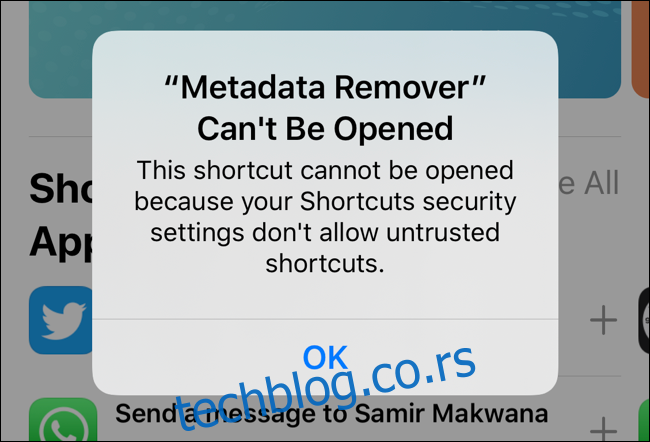
Apple smatra svaku prečicu koju preuzmete sa interneta potencijalno nepouzdanom jer može ugroziti vaše lične podatke. Ako ste saglasni sa ovim rizikom, možete dozvoliti nepouzdane prečice.
Da biste to uradili, otvorite aplikaciju „Podešavanja“, idite na odeljak „Prečice“ i aktivirajte prekidač pored opcije „Dozvoli nepouzdane prečice“.
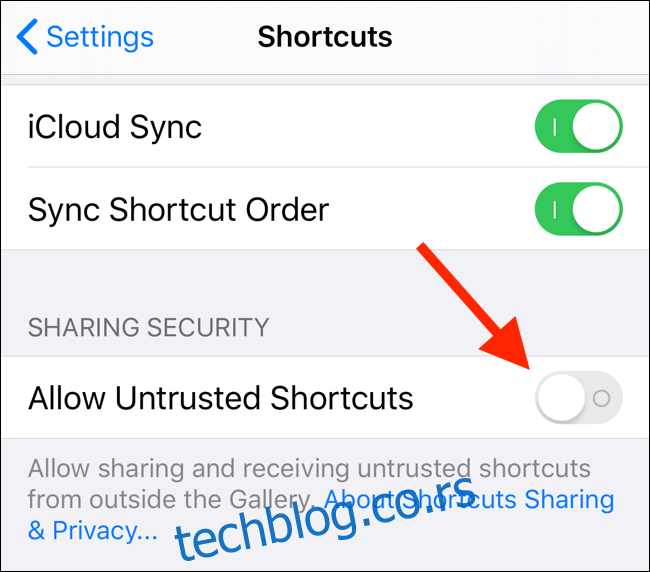
U iskačućem prozoru pritisnite „Dozvoli“ i unesite šifru svog uređaja kako biste potvrdili.
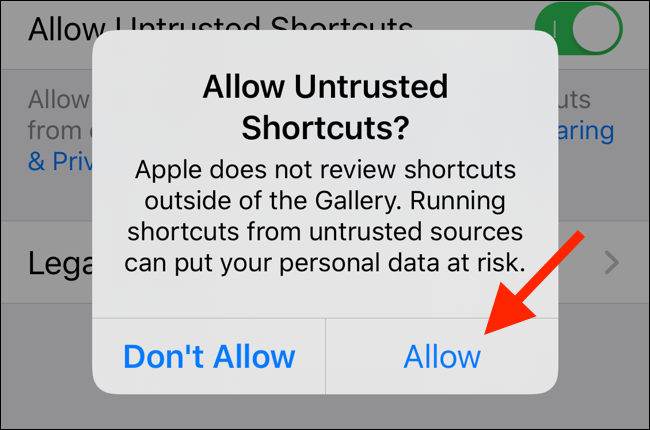
Sada otvorite prečicu za uklanjanje metapodataka na svom iPhone ili iPad uređaju i pritisnite „Preuzmi prečicu“.
Ovo će otvoriti aplikaciju Prečice. Na ovom ekranu skrolujte do dna i dodirnite „Dodaj nepouzdanu prečicu“ (ukoliko koristite noviju verziju iOS-a ili iPadOS-a).
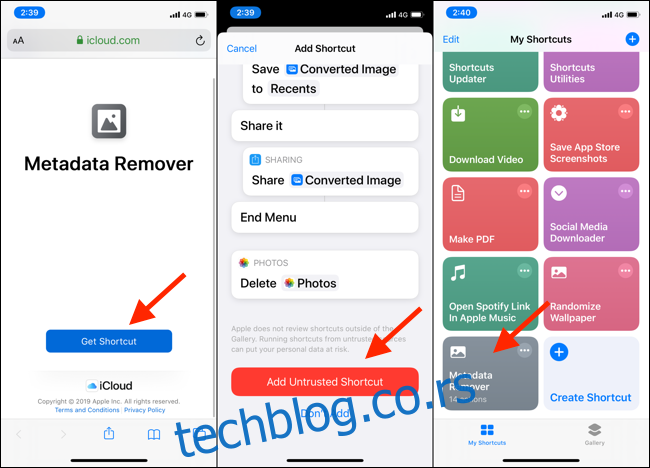
Sada idite na stranicu „Moje prečice“, pritisnite prečicu „Uklanjanje metapodataka“ i izaberite „Odaberi fotografiju“.
Zatim izaberite fotografiju iz albuma „Selfiji“. Potom pritisnite „Sačuvaj u Camera Roll“. Iz sledećeg iskačućeg prozora izbrišite stariju fotografiju.
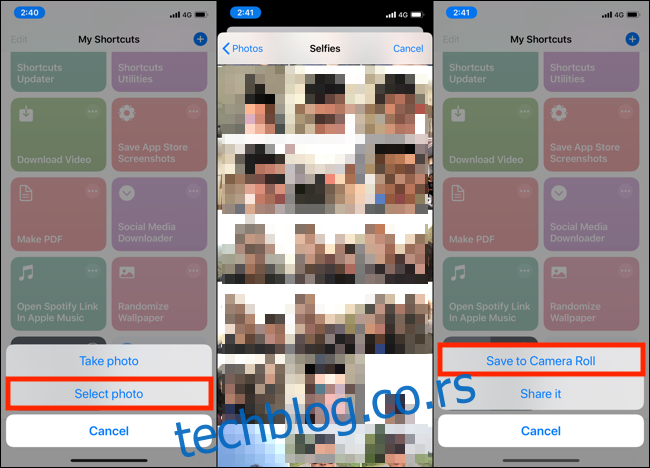
Sledeći put kada otvorite aplikaciju Fotografije, videćete novu fotografiju na dnu albuma Nedavno, a ne više u albumu Selfiji.
Uklanjanje EXIF podataka pomoću aplikacije SafeShare
Aplikacija SafeShare (besplatna) je dizajnirana da vam pomogne da delite fotografije na internetu bez metapodataka. Takođe vam omogućava da sačuvate fotografiju bez metapodataka nazad u svoju galeriju.
Otvorite aplikaciju SafeShare na svom iPhone-u ili iPad-u i pritisnite „Odaberi sliku“. Izaberite sliku iz svoje biblioteke, a zatim pritisnite „Sačuvaj sliku“ kada se pojavi meni za deljenje.
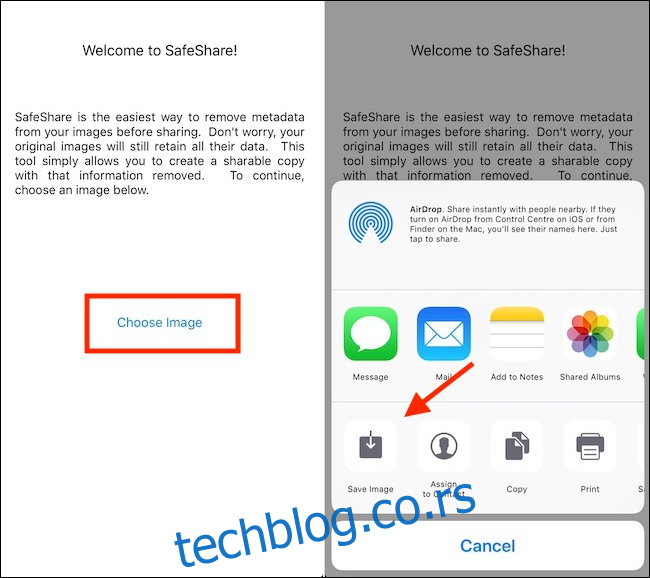
Nova slika će biti sačuvana u vašoj galeriji u albumu Nedavno. Neće se pojaviti u albumu Selfiji. SafeShare ne utiče na originalnu fotografiju, tako da ćete morati da je ručno obrišete.
App Store nudi nekoliko alternativa za uklanjanje metapodataka sa fotografija, kao što je aplikacija Viewexif, ukoliko imate problema sa korišćenjem SafeShare-a.
Uklanjanje fotografija iz albuma za selfije koristeći Mac
Ovaj postupak je jednostavniji i manje komplikovan za vlasnike Mac računara. Ako koristite aplikaciju Mac Photos i sinhronizujete sve svoje fotografije pomoću iCloud Photos, aplikacija za Mac pod nazivom Exif Editor fotografija (0,99 USD) vam omogućava da selektivno uklonite EXIF podatke za polje prednje iPhone kamere. (Ovi podaci su ono što Apple koristi za automatsko razvrstavanje fotografija u album Selfiji.)
Otvorite aplikaciju Fotografije na svom Mac računaru, izaberite selfi i izvezite fotografiju koristeći prečicu na tastaturi „Command+E“. Otvorite aplikaciju Photos Exif Editor i prevucite fotografiju iz Finder-a. Možete prevući više slika ako želite.
U prozoru uređivača EXIF podataka, pronađite polje koje kaže „Model sočiva“ i obrišite tekst.
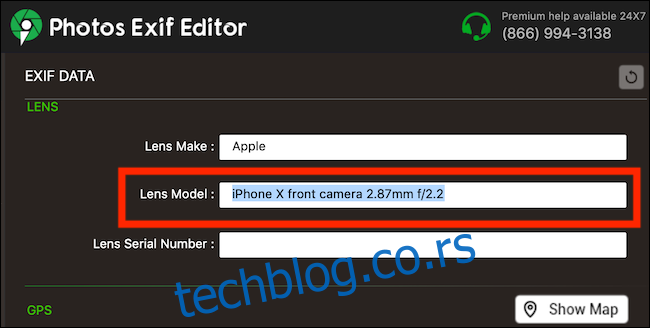
Kliknite na dugme „Pokreni proces“ kako biste promenili EXIF podatke.
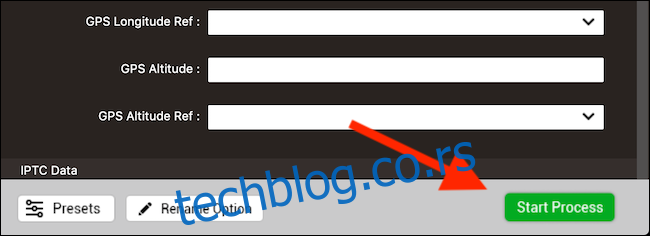
U sledećem prozoru izaberite gde želite da sačuvate fotografiju.
Zatim otvorite aplikaciju Finder, pronađite fotografiju koju ste upravo sačuvali i prevucite je u aplikaciju Fotografije kako biste je uvezli u biblioteku iCloud fotografija. Fotografija će se sada pojaviti na svim vašim uređajima, ali ne i u albumu Selfiji.